In diesem Beitrag möchte ich dir zeigen, wie du deinen Quellcode auf dem Raspberry Pi Pico in BASIC organisieren kannst.

Im letzten Beitrag Raspberry Pi Pico BASIC #1 – Überblick habe ich dir gezeigt, wie du dich im Fullscreen-Editor bewegen kannst und deinen Quellcode ausführst. Hier soll es nun darum gehen, wie du auf der Konsole mit Befehlen deinen Quellcode organisierst.
Speicherplatz
Mit dem Befehl memory kannst du dir die aktuelle Speicherauslastung anzeigen lassen.
In meinem Fall habe ich Code mit einer Größe von 1 KB und 15 Zeilen geschrieben und noch 115 KB frei. Der flüchtige Speicher von 148 KB ist derzeit nicht belegt (es wird gerade kein Programm ausgeführt).
Befehle zum Speichern des Quellcodes in Slots
Du hast für deinen Quellcode 5 freie Slots mit maximal 100 KB freien Platz frei.
Wenn du deinen Code geschrieben hast, dann kannst du diesen mit dem Befehl FLASH organisieren. Es stehen dir nachfolgende Funktionen zur Verfügung:
| Befehl | Beschreibung | Beispiel |
|---|---|---|
| FLASH SAVE n | speichert den Code in einen Slot | flash save 0 |
| FLASH LOAD n | lädt den Code aus dem Slot | flash load 0 |
| FLASH RUN n | führt den Code aus dem Slot aus | flash run 0 |
| FLASH LIST | zeigt eine Liste der Slots an und wie diese belegt sind an | flash list |
| FLASH ERASE n | leert den Slot | flash erase 0 |
| FLASH ERASE ALL | leert alle Slots | flash erase |
| FLASH CHAIN n | führt das Programm vom Slot aus, behält jedoch alle Variablen mit Werten im Speicher | flash chain 0 |
| FLASH OVERWRITE n | überschreibt den Slot mit neuem Inhalt | flash overwrite 0 |
Quellcode verbinden mit FLASH CHAIN
Das Speichern, Laden und Löschen ist recht unspektakulär. Jedoch das Verbinden von zwei Code Slots ist schon etwas tricky.
Denn dieser Befehl wird nicht auf der Kommandozeile ausgeführt, sondern wird als letzter Befehl vom ersten Programm geschrieben.
PRINT "Programm 1"
a = 1
b = 2
PRINT a + b
flash chain 2Im zweiten Programm können wir nun die Variablen aus dem ersten übernehmen und weiterverwenden.
PRINT "Programm 2"
c = 5
d = 7
PRINT a + b + c + dDie Ausgabe auf der Konsole sieht in meinem Beispiel wie folgt aus:
Speichern in Dateien auf dem Pi Pico
Du kannst den Quellcode auch in Dateien auf dem Pi Pico speichern. Dafür stehen dir die nachfolgenden Befehle bereit:
| Befehl | Beschreibung | Beispiel |
|---|---|---|
| SAVE „<Dateiname>.bas“ | Speichert den aktuellen Quellcode in eine Datei auf dem Pi Pico | save „prog1.bas“ |
| LOAD „<Dateiname>“ | Lädt die Daten aus der Datei und behält diese im Speicher | load „prog1.bas“ |
| KILL „<Dateiname>“ | Lösch eine Datei vom Pi Pico | kill „prog1.bas“ |
| FILES | Listet alle Dateien & Ordner auf | files |
| MKDIR „<Ordnername>“ | Erstellt einen Ordner | mkdir „ordner1“ |
| CHDIR „<Ordnername>“ | Wechselt in einen Ordner | chdir „ordner1“ |
| RMDIR „<Ordnername“ | Löscht einen Ordner | rmdir „ordner1“ |
| RENAME „<Datei>“ AS „<Datei>“ | Vergibt der Datei oder Ordner einen neuen Namen (den zweiten Parameter) | rename „prog1.bas“ as „prog2.bas“ rename „ordner1“ as „ordner2“ |
Wichtig ist, dass die Dateinamen und Ordnername in doppelten Anführungszeichen gesetzt werden, damit diese erfolgreich ausgeführt werden können.
Dieses ist nur eine kurze Auflistung der Befehle, mit welchen du Ordner & Dateien auf dem Raspberry Pi Pico organisieren kannst. Eine ausführliche Liste findest du in der offiziellen Dokumentation welche du unter https://geoffg.net/picomite.html kostenfrei in deutsch & englisch herunterladen kannst.
Ausblick
Dieses sind nicht die zwei einzigen Möglichkeiten deinen Quellcode auf dem Raspberry Pi Pico in BASIC zu organisieren, denn es verbleibt noch die Möglichkeit, die Daten bzw. den Quellcode auf einer SD-Karte zu speichern. Wie dieses funktioniert, möchte ich dir jedoch in einem separaten Beitrag vorstellen.
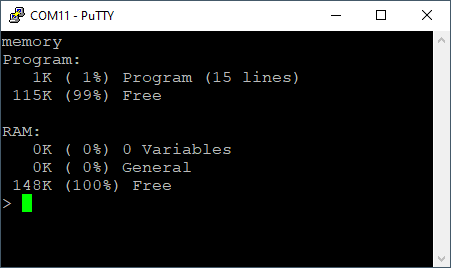
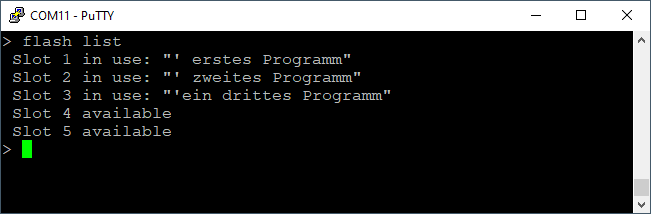
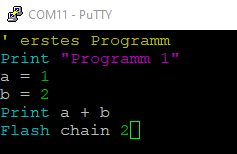
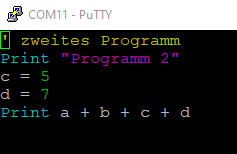
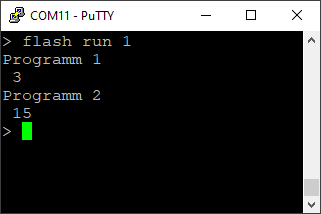
1 thought on “Raspberry Pi Pico BASIC #2 – Quellcode organisieren”